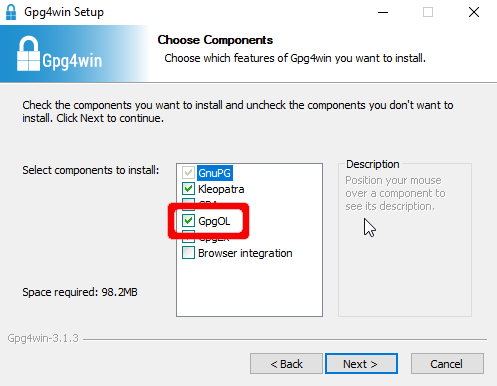Windows-inloggning och S/MIME-kryptering av e-post med Active Directory¶
Compatible Nitrokeys |
|||||||
|---|---|---|---|---|---|---|---|
✓ active |
⨯ inactive |
⨯ inactive |
✓ active |
⨯ inactive |
✓ active |
✓ active |
⨯ inactive |
Observera att denna drivrutin fortfarande är under utveckling/testning. Berätta gärna om dina erfarenheter! Se vår kontaktsida.
Förutsättningar¶
Den här guiden förutsätter att en Active Directory-server med rollen ”Active Directory Certificate Services” är installerad och körs på en server. Anvisningarna är endast baserade på Nitrokey Storage 2 och Nitrokey Pro 2.
Installation av OpenPGP-CSP¶
Detta steg behövs för att klienterna ska kunna använda OpenPGP-CSP-drivrutinen. Ladda ner och installera den senaste versionen av installationsfilen ”SetupOpenPGPCsp” för din systemarkitektur, för ”SetupOpenPGPCsp_x64.msi” för 64-bitarssystem.
Du kanske vill installera drivrutinen även på servern för att kunna tvinga fram användningen av drivrutinen i mallen (se nedan).
Skapa certifikatmall på serversidan¶
Öppna certsrv.msc på Active Directory Server för att hantera dina certifikatmallar. Högerklicka på ”Certificate Templates” och välj ”Manage”.
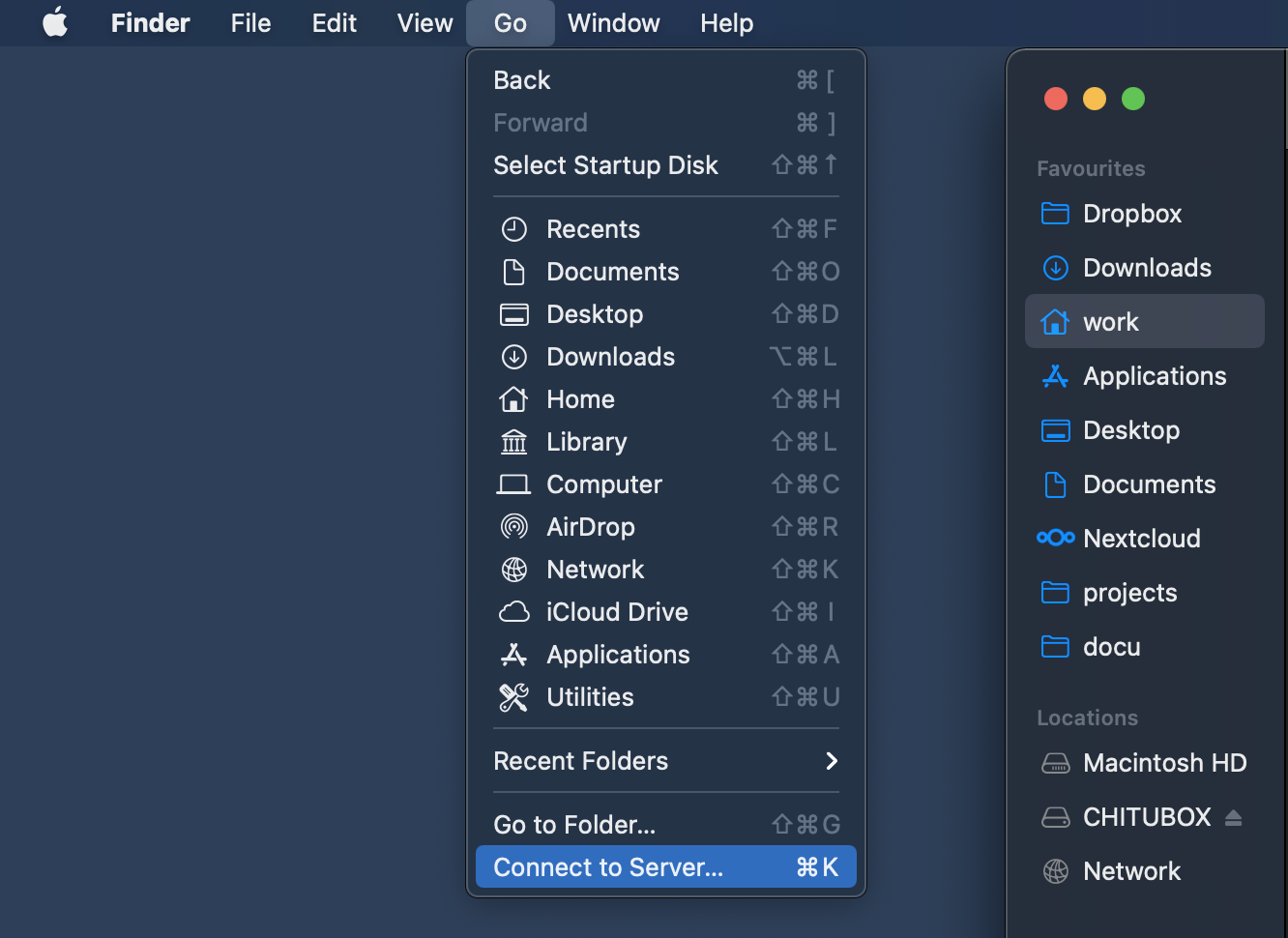
Högerklicka nu på mallen Smartcard Logon och klicka på Duplicate (Duplicera) för att skapa en ny mall utifrån denna standardmall. Byt namn på mallen till ”OpenPGP Card Logon and Email” eller liknande.
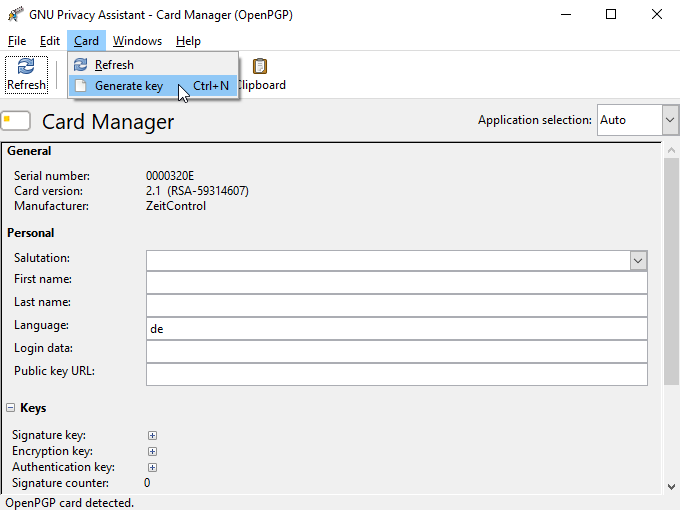
Under ”Request Handling” kan du välja OpenPGP-CSP som den enda leverantören av kryptografitjänster (klicka på knappen ”CSPs…”). För att detta ska fungera måste du installera drivrutinen även på servern och du måste sätta in en Nitrokey i förväg. Detta är frivilligt. Du kan låta användaren välja vilken CSP som ska användas.
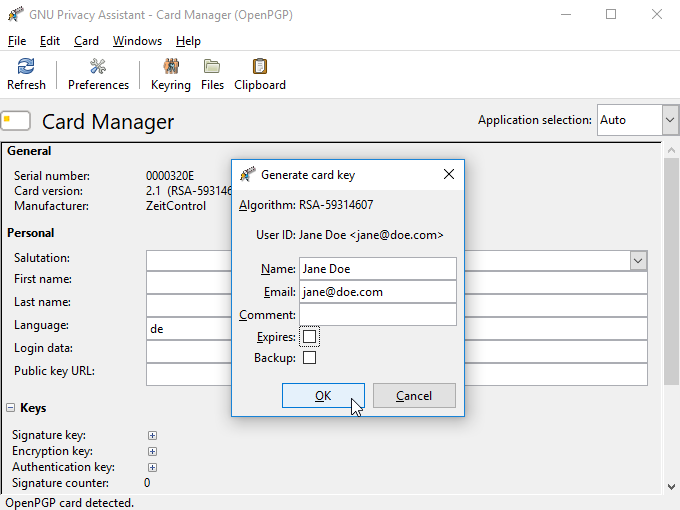
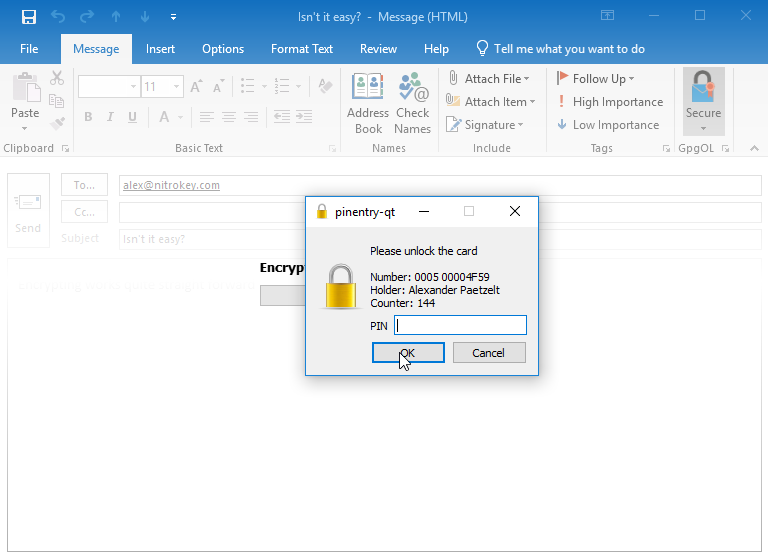
För att aktivera S/MIME-kryptering av e-post går du till ”Subject name” (ämnesnamn). Markera kryssrutan ”E-Mail name” (Observera: Du måste spara användarnas e-postadresser i motsvarande Active Directory-fält!).
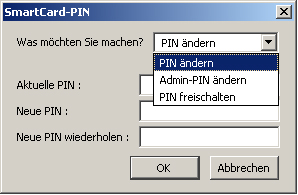
Gå sedan till ”Extensions”, där redigerar du riktlinjerna för applikationer och lägger till ”Secure Email”.
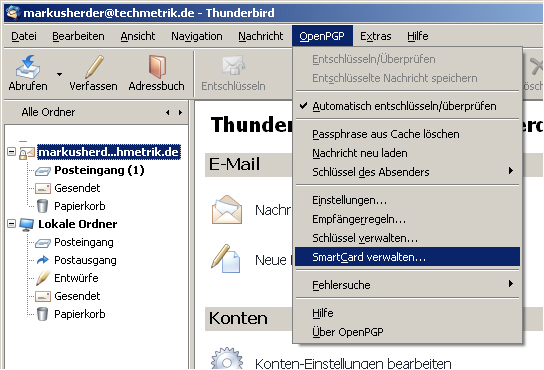

Begär certifikat på klienten (domänmedlem)¶
Om du vill begära ett certifikat för en domänmedlem måste du öppna certmgr.msc. Högerklicka på mappen ”Personal->Certificates” och klicka på ”All Tasks->Request New Certificate” och välj den mall du skapade i AD.
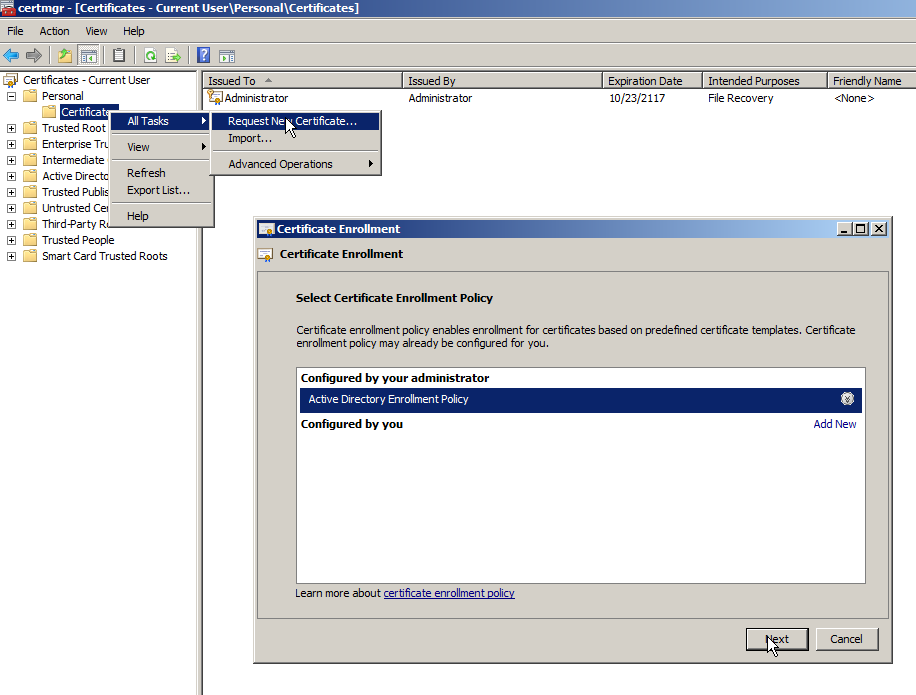
Om du inte har tvingat fram användningen av OpenPGP-CSP måste du välja det här nu.
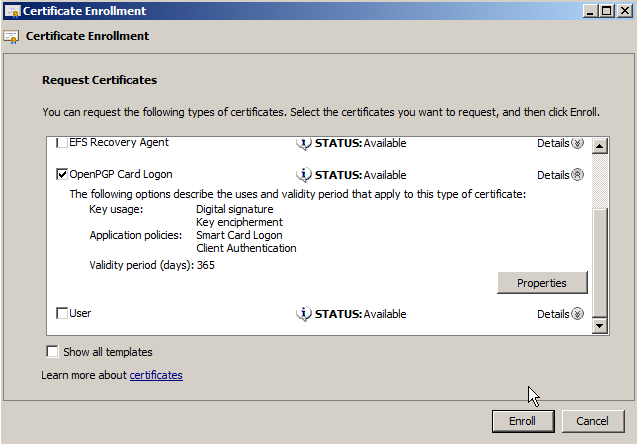

Därefter väljer du autentiseringsfältet för certifikatet.
You are now ready to logon on the computer with the Nitrokey instead of your password and you can use S/MIME email encryption/signing with the Nitrokey. The driver has to be installed on every computer you want to use the certificate on.